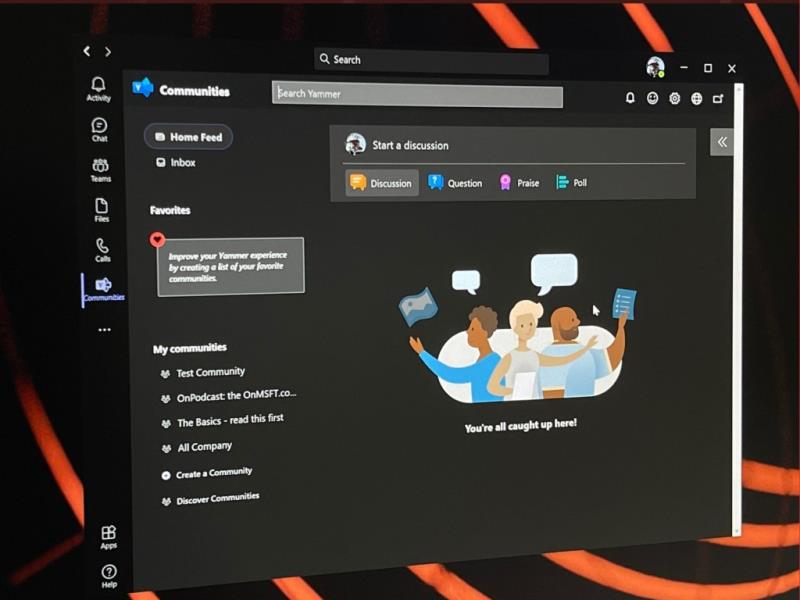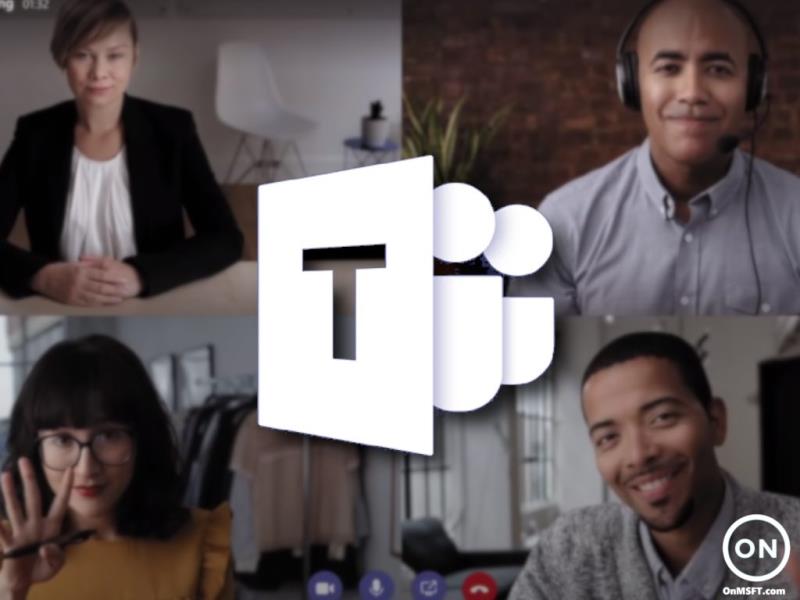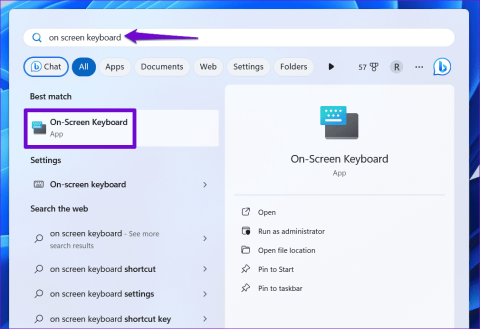Una forma de mantenerse eficiente durante las reuniones es intentar utilizar atajos de teclado. Hemos recopilado nuestros favoritos para ti en este artículo.
- Abrir chat: Ctrl + 2
- Equipos abiertos: Ctrl + 3
- Abrir calendario: Ctrl + 4
- Aceptar videollamada Ctrl + Shift + A
- Aceptar llamada de audio Ctrl + Shift + S
- Rechazar llamada Ctrl + Shift + D
- Iniciar llamada de audio Ctrl + Shift + C
Si alguna vez se ha encontrado en una reunión de Microsoft Teams, entonces sabe lo ocupadas que pueden ser las cosas. Bueno, una forma de mantenerse eficiente durante las reuniones es intentar usar atajos de teclado . Estos atajos de teclado pueden ayudarlo a trabajar mucho más rápido, lo que le permite ahorrar unos pocos clics y arrastrar el mouse. A continuación, recopilamos algunos de nuestros accesos directos favoritos de Microsoft Teams de Windows 10.
Moverse por equipos
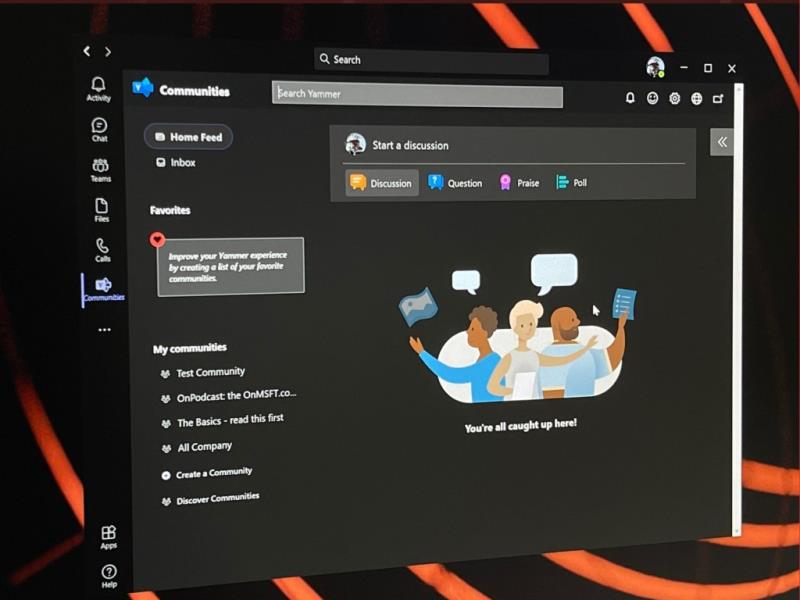
Primero, comenzaremos con algunos de los atajos de navegación más comunes. Estos accesos directos le permiten moverse por Teams más fácilmente, sin necesidad de hacer clic en cosas como actividad, chat o calendario mientras está en medio de una llamada. Después de todo, esas son algunas de las áreas más comunes a las que podría ir durante una reunión, de todos modos. Eche un vistazo a continuación en la tabla para obtener más información.
| Tarea |
Atajo en el escritorio |
Acceso directo en la Web |
| Actividad abierta |
Ctrl + 1 |
Ctrl + Mayús + 1 |
| Conversación abierta |
Ctrl + 2 |
Ctrl + Mayús + 2 |
| Equipos abiertos |
Ctrl + 3 |
Ctrl + Mayús + 3 |
| Abrir calendario |
Ctrl + 4 |
Ctrl + Mayús + 4 |
| Convocatorias abiertas |
Ctrl + 5 |
Ctrl + Mayús + 5 |
| Abrir archivos |
Ctrl + 6 |
Ctrl + Mayús + 6 |
Tenga en cuenta que estos accesos directos solo funcionan si usa la configuración predeterminada en la aplicación de escritorio de Teams. Si ha cambiado el orden de las cosas, el orden dependerá de cómo aparezca secuencialmente.
Navegar por reuniones y llamadas
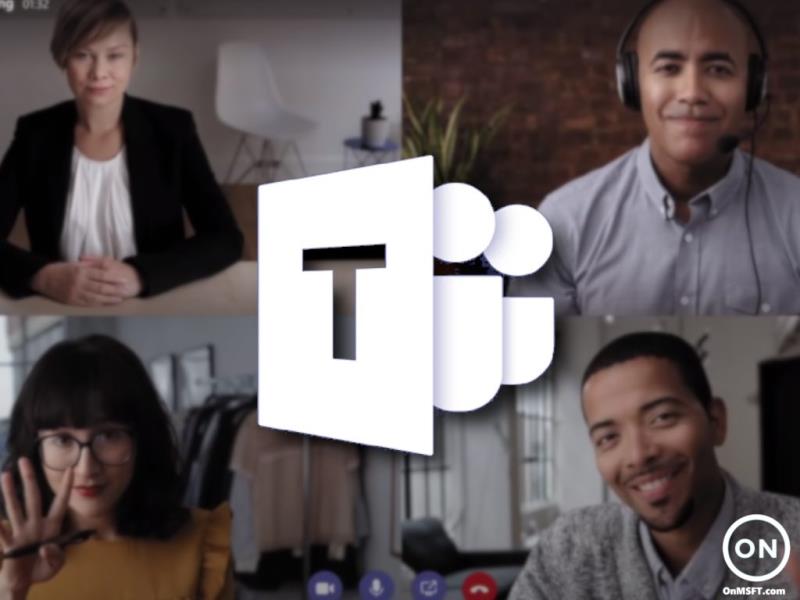
A continuación, pasaremos a algunas formas en las que puede navegar por reuniones y llamadas con su teclado. Estos son los atajos de teclado más importantes que queremos mencionar. Con estos, puede aceptar y rechazar llamadas, silenciar llamadas, alternar video, controlar sus sesiones de pantalla compartida y más. Nuevamente, hemos recopilado algunos de nuestros favoritos en la siguiente tabla. Estos funcionan tanto en la aplicación de escritorio como en la web.
| Tarea |
Atajo en el escritorio |
Acceso directo en la Web |
| Aceptar videollamada |
Ctrl + Mayús + A |
Ctrl + Mayús + A |
| Aceptar llamada de audio |
Ctrl + Mayús + S |
Ctrl + Mayús + S |
| Rechazar llamada |
Ctrl + Mayús + D
|
Ctrl + Mayús + D |
| Iniciar llamada de audio |
Ctrl + Mayús + C |
Ctrl + Mayús + C |
| Iniciar videollamada |
Ctrl + Mayús + U |
Ctrl + Mayús + U |
| Alternar silencio |
Ctrl + Mayús + M |
Ctrl + Mayús + M |
| Alternar video |
Ctrl + Mayús + O |
N / A |
| Aceptar pantalla compartida |
Ctrl + Mayús + A |
N / A |
| Alternar desenfoque de fondo |
Ctrl + Mayús + P |
N / A |
| Admitir personas desde la notificación del lobby |
Ctrl + Mayús + Y |
N / A |
| Levanta o baja tu mano |
Ctrl + Mayús + K |
Ctrl + Mayús + K |
Si bien solo nos hemos centrado en algunos accesos directos, nos gustaría recordarle que tenemos una colección completa de accesos directos de Microsoft Teams aquí mismo . Esos atajos cubren la mensajería, así como la navegación general. Microsoft incluso tiene una lista completa en su propio sitio web , junto con pasos sobre cómo puede aprovechar los accesos directos para su propio beneficio.
¡Te tenemos cubierto!
Esta es solo una de las muchas guías que hemos escrito sobre Microsoft Teams. Puede consultar nuestro centro de noticias de Microsoft Teams para obtener más información. Hemos cubierto muchos otros temas, que van desde programar reuniones , grabar reuniones , cambiar la configuración de los participantes y más. Como siempre, también lo invitamos a usar nuestra sección de comentarios a continuación si tiene sus propias sugerencias, consejos y trucos para Teams.